win10自带的虚拟机怎么打开使用权限,Windows 10自带的虚拟机功能使用指南,轻松开启虚拟世界之旅
- 综合资讯
- 2025-04-12 18:16:57
- 3
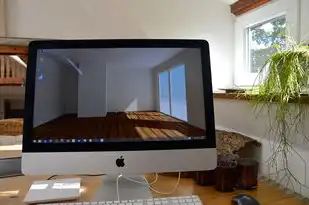
在Windows 10中,打开和使用自带的虚拟机功能,首先确保已安装Hyper-V,在“控制面板”中找到“程序和功能”,点击“启用或关闭Windows功能”,勾选“Hy...
在Windows 10中,打开和使用自带的虚拟机功能,首先确保已安装Hyper-V,在“控制面板”中找到“程序和功能”,点击“启用或关闭Windows功能”,勾选“Hyper-V”,然后重启电脑,在“管理计算机”中启用虚拟机管理器,创建新的虚拟机并配置相关设置,即可开始虚拟世界之旅。
随着信息技术的飞速发展,虚拟机已经成为许多用户日常工作和学习的重要工具,Windows 10系统自带了Hyper-V虚拟机功能,用户无需额外安装第三方软件即可体验虚拟机带来的便利,本文将详细介绍如何在Windows 10中打开和使用自带的虚拟机功能。
开启Hyper-V功能
-
以管理员身份登录Windows 10系统。
-
打开“控制面板”,在“程序”选项中点击“启用或关闭Windows功能”。
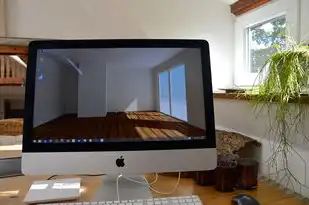
图片来源于网络,如有侵权联系删除
-
在弹出的窗口中,找到“Hyper-V”选项,勾选它,然后点击“确定”按钮。
-
系统会自动开始安装Hyper-V功能,等待安装完成即可。
创建虚拟机
-
打开“开始”菜单,搜索“Hyper-V”,点击“Hyper-V管理器”应用程序。
-
在Hyper-V管理器中,右击“虚拟机”,选择“新建”->“虚拟机”。
-
在“新建虚拟机向导”中,点击“下一步”。
-
输入虚拟机的名称,选择合适的版本,然后点击“下一步”。
-
选择虚拟机存放的位置,点击“下一步”。
-
设置虚拟机的内存大小,建议至少分配2GB内存,点击“下一步”。
-
创建虚拟硬盘,选择虚拟硬盘的类型(动态分配或固定大小),设置虚拟硬盘的大小,点击“下一步”。
-
选择虚拟机的网络连接方式,可以是桥接、内部或外部网络,点击“下一步”。
-
设置虚拟机的操作系统,选择安装路径,点击“下一步”。
-
完成虚拟机创建,点击“关闭”。
安装操作系统
-
在虚拟机中,选择已创建的虚拟机,点击“启动”。

图片来源于网络,如有侵权联系删除
-
在虚拟机中,插入Windows安装光盘或U盘,启动虚拟机。
-
根据提示完成Windows操作系统的安装。
配置虚拟机
-
在虚拟机中,打开“开始”菜单,点击“设置”。
-
在设置界面中,找到“系统”选项,点击“虚拟硬盘”。
-
可以对虚拟硬盘进行扩展、压缩或删除操作。
-
在设置界面中,找到“网络”选项,可以配置虚拟机的网络连接方式。
-
在设置界面中,找到“硬件”选项,可以添加或删除虚拟机的硬件设备。
使用虚拟机
-
在虚拟机中,可以像在真实计算机上一样使用操作系统,安装软件、运行程序等。
-
在虚拟机中,可以与真实计算机共享文件、打印机等资源。
-
在虚拟机中,可以模拟不同操作系统,进行多系统切换。
通过以上步骤,您可以在Windows 10系统中轻松打开和使用自带的虚拟机功能,虚拟机为用户提供了便捷的虚拟化体验,有助于提高工作效率,学习新技术,希望本文对您有所帮助。
本文链接:https://zhitaoyun.cn/2083861.html

发表评论